
آموزش 0 تا 100 قالب کالیاس
قالب کالیاس یکی از بهترین قالب های چند منظوره وردپرس است. این قالب حرفه ای با 70 دموی فارسی جذاب و 4000 المان متنوع دست شما را برای طراحی برگه های سفارشی حسابی باز گذاشته است. در آموزش قالب کالیاس، شما را با تنظیمات این قالب و نحوه سفارشی سازی آن آشنا می کنیم.
قالب کالیاس سرعت بارگزاری فوق العاده بالایی دارد. این قالب وردپرسی مناسب سایت های عکاسی، گالری تصاویر، شرکتی، هتل، ماساژ درمانی، کارخانه، ساخت و ساز، معماری، دکوراسیون داخلی، وکالت، شرکت های مسافرتی، دوره های آموزشی، فروشگاهی، باشگاه تناسب اندام، رویدادها، کنفرانس، زیبایی، صفحه فرود، اپلیکیشن، موزیک، رستوران، جواهر فروشی، فروشگاه ساعت، آرایشگاه، حمل و نقل، اجاره خودرو، کمک رسانی، عضویت ویژه، سخنرانی، نمایشگاه خودرو و… است.
آموزش تنظمیات قالب کالیاس
در این بخش از آموزش، به بررسی تنظیمات قالب کالیاس می پردازیم. از نوار منوی بالای برگه پیشخوان، تنظمیات Kallyas سپس general option> تنظمیات اصلی را انتخاب کنید.
تنظیمات عمومی قالب (general option)
اولین بخش تنظمیات قالب kallyas، تنظیمات عمومی است. درتصویر زیر مشاهده می کنید که تنظمیات هدر، کال تو اکشن، تنظیمات پیشرفته، تنظیمات زیر هدر، فوتر، گوگل انالیتیک، تنظیمات نقشه گوگل، ری کپچا و میل چیمپ را می توانید در بخش تنظمیمات عمومی (general option) اتجام دهید. می بینید که تنظیمات مهمی در این بخش قرار گرفته است. پس توصیه میکنیم این بخش ها را با دقت مرور کنید.
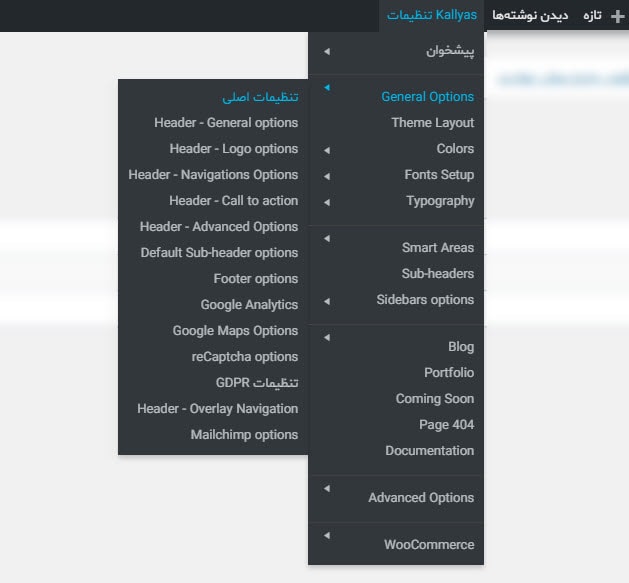
تنظمیات اصلی قالب کالیاس
در این قسمت می توانید تنظیمات اصلی پوسته را انجام دهید. سبک بارگزاری های متنوعی (مثل دایره ای ضربان دار و تار عنکبوتی) را به همراه رنگ آنها و حالت اسکرول را در این بخش تعیین کرد. در تصویر زیر تنظیمات اصلی قالب را مشاهده می کنید.
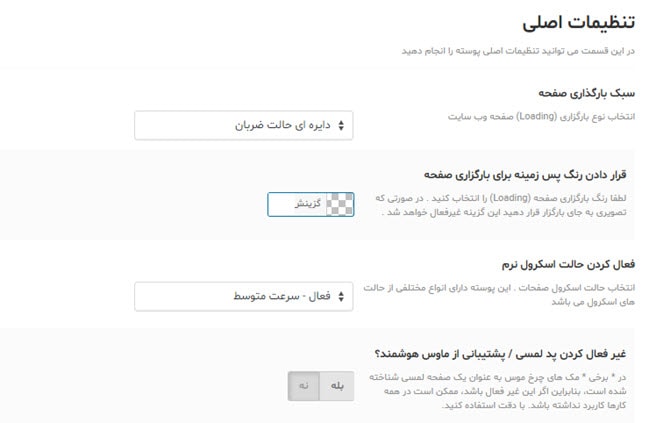
تنظیمات هدر قالب کالیاس
هدر یا سربرگ ناحیه بالای صفحات سایت است که شامل منو و نوار عنون، نوار ناوبری است. در قالب کالیاس تنظیمات جزئی برای هدر قالب کالیاس قرار داده شده است. تنظیمات مربوط به سربرگ سایت خود را می توانید ازمسیر تنظیمات کالیاس> general option > گزینه general options header, logo, navigation, call to action انجام دهید.
تنظیمات عمومی هدر (header- general option)
تغییر استایل سربرگ: قالب کالیاس 17 سربرگ با چیدمان های متنوع در اختیار کاربران خود قرار داده که به سادگی از منوی سمت چپ که باز شده می توانید گزینه header-general option را انتخاب کنید. و تعیین کنید در هنگام اسکرول سربرگ چسبان یا ثابت را تعیین کنید.
در ادامه تنظیمات چند زبانگی را انجام دهید. اگر میخواهید انواع زبان های افزونه WPML را در سربرگ پوسته ببینید گزینه نمایش را فعال نمایید و استایل نمایش زبان (دکمه، پرچم و متن خطی) را در روی حالت مورد نظر تنظیم کنید.
دکمه ورود کاربران + پنل تنظیمات: نمایش دکمه ورود و ثبت نام کاربران در سربرگ را می توانید در این بخش انجام دهید.

جعبه جستجو در سربرگ
در تنظمیات جعبه جستجو می توانید کادر جستجو و استایل جعبه را تعیین کنید. در تصویر زیر نشان دادیم که پیش نمایش زنده استایل جعبه را می توانید مشاهده کنید. این یک مزیت برای قالب کالیاس است چرا که لازم نیست هر بار تغییرات را ذخیره و حاصل تغییرات را در سایت اصلی ببینید. این نمایش زنده برای تمامی تنظیمات فعال است.

متن دلخواه در سربرگ: در سربرگ سایت خود می توانید کدهای html یا متن دلخواه را وارد کنید. معمولا در این بخش اطلاعات تماس به همراه روزهای کاری ذکر می شود.
مخفی کردن دکمه تنظیمات پشتیبانی: در این بخش می توانید دکمه پشتیبانی را فعال/ غیر فعال کنید و رنگ و متن دکمه را تغییر دهید.
شبکه های اجتماعی در سربرگ: شما می توانید نمایش یا پنهان بودن آیکون شبکه های اجتماعی را در سربرگ تنظیم کنید. شما می توانید با کلیک بر رروی آیکون ویرایش عنوان ایکون، رنگ و لینک شبکه اجتماعی را تغییر دهید.
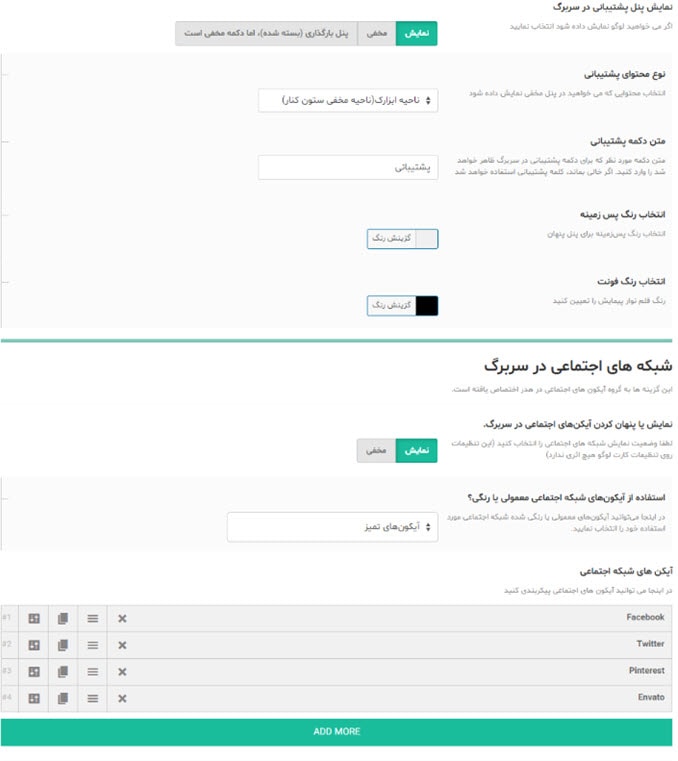
تنظیمات موبایل: تنظیمات موبایل تنها در سربرگ موبایل اعمال می شود. در این بخش می توانید رنگ پس زمینه سربرگ را تغییر دهید و المان های انتخاب زبان، دکمه لاگین و ثبت نام، دکمه پشتیبانی، شبکه اجتماعی، منوی ناوبری و پنل فروشگاهی را فعال کنید تا در موبایل نمایش یابند. در تصویر افزودن المانهای ذکر شده با کادر قرمز نمایش داده شده است.
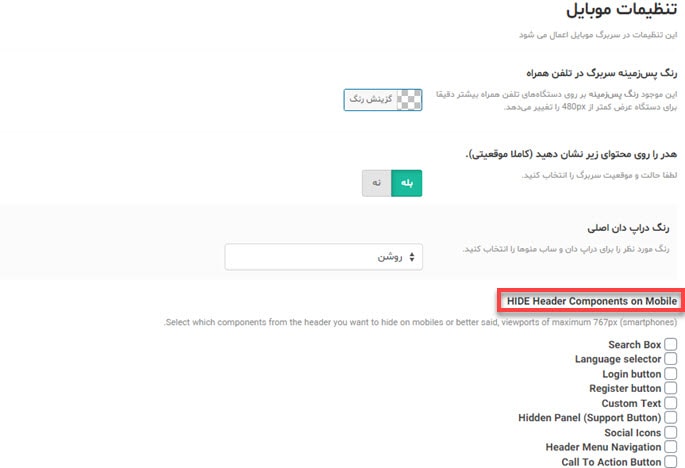
تنظیمات لوگو (logo options)
در بخش تنظیمات لوگو قالب کالیاس شما می توانید به تنظیم تصویر لوگو، سایز لوگو، لوگوی موبایل و تایپوگرافی آن بپردازید. از بخش تنظیمات اصلی قالب>header- logo options را انتخاب کنبد.
اگر می خواهید لوگو سایت نمایش داده شود گزینه نمایش را فعال کنید. علاوه بر این با کلیک برروی دکمه select image تصویر مورد نظر خود را برای لوگو انتخاب و بارگزاری نمائید.
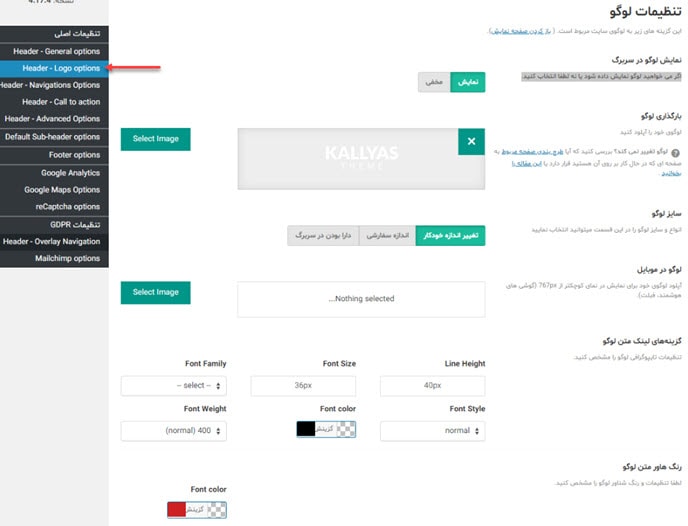
در ادامه تنظیمات کارت اطلاعات در همین صفحه می توانید افکت محو شدن را برای حالت هاور لوگو فعال کنید. در تصویر زیر کارت اطلاعات (کارت قرمز رنگ) به شما نمایشاده شده است. این کارت با اشاره بر روی لوگوی سایت نمایش داده می شود و حاوی اطلاعات توضیحی در مورد شرکت است.
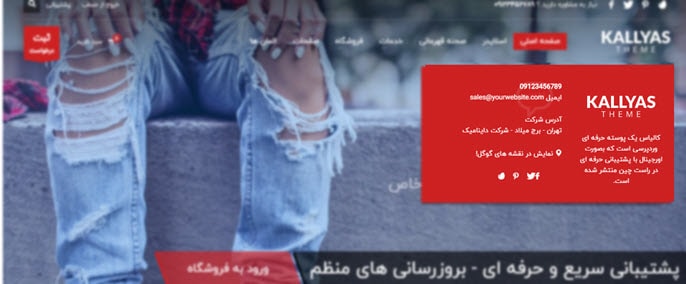
در تنظیمات کارت اطلاعات می توانید کلیه اطلاعات تماس، شبکه های اجتماعی و توضیح مختصر درباره شرکت را تغییر دهید.
تنظیمات ناوبری
برای تنظیمات ناوبری از تنظیمات اصلی> navigation option را انتخاب کنید. در این قسمت میتوانید تنظیمات مربوط به حالت های ناوبری در پوسته را تنظیم نمایید.
در این بخش می توانید تنظیمات استایل (تمام عرض و ارث بری)، رنگ و فونت منوی اصلی و زیر منو ها را انجام دهید.
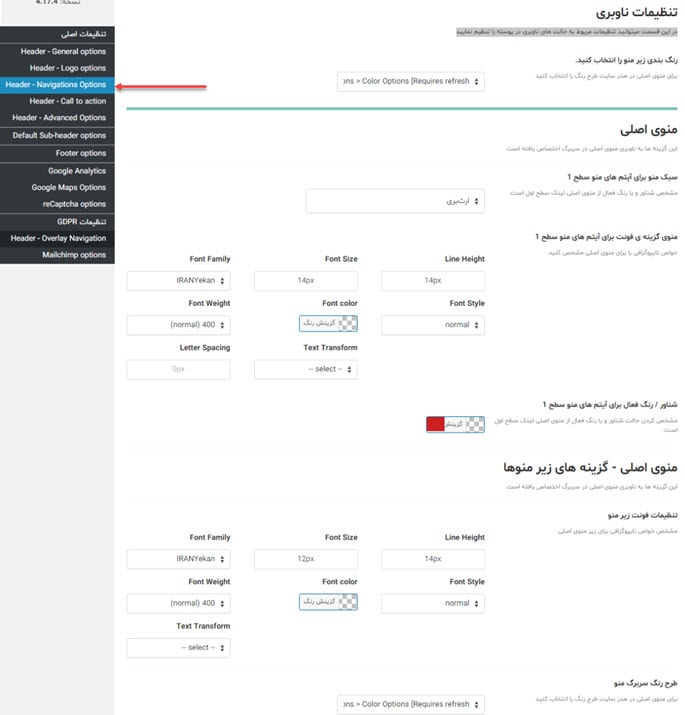
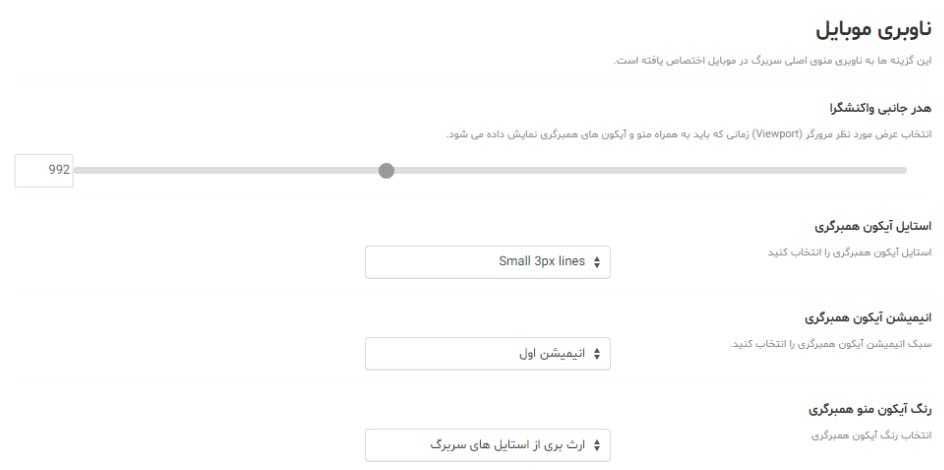
گزینه دکمه تماس در سربرگ (call to action)
در قالب کالیاس به صورت پیش فرض، یک دکمه تماس به شکل نوار روبان در هدر نمایش داده می شود. در این بخش می توانید تغییرات مورد نظر خود را لحاظ کنید.
سبک روان دکمه فراخوانی برای اقدام سه نمونه استایل برای دکمه تماس قرار داده که با استفاده از پیش نمایش زنده می توانید سبک دکمه دلخواه را انتخاب کنید.
از بخش تنظیم لینک برای دکمه تماس می توانید لینک به لندینگ پیج مقصد را وراد کنید.
در ادامه تنظیمات متن، رنگ پس زمینه و نوشته دکمه را می توانید تعیین کنید. علاوه براین می توانید دکمه تماس را برای نمایش در موبایل غیر فعال کنید.
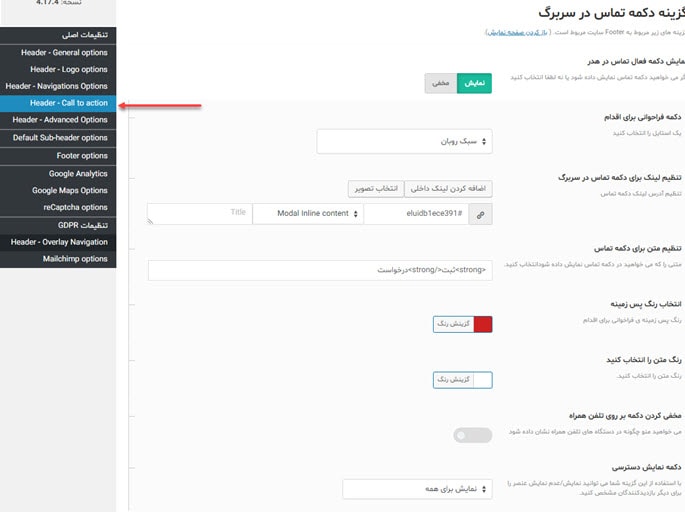
گزینه های سفارشی سازی سربرگ (Header – Advanced Options)
از طریق سفارشی سازی سربرگ، تنظیمات بیشتری در اختیار کاربران قالب کالیاس قرار گرفته است. از تنظیمات اصلی > Header – Advanced Options را کلیک کنید. در اولین بخش این تنظیمات شما می توانید شفافیت سربرگ را فعال کنید.
در بخش استایل سربرگ در صورتیکه سفارشی انتخاب شود امکان تغییر پس زمینه، فونت و رنگ سربرگ در اختیار شما قرار می گیرد. استایل نوار بالای سربرگ هم تنظیمات مشابهی دارد.
بخش تنظیمات اندازه یکی از مهمترین بخش های سفارشی سازی است. تقریبا همه کاربرانی که به دنبال سفارشی سازی هدر هستند به احتمال زیاد به دنبال تغییر ارتفاع سربرگ هم هستند. در این بخش می توانید ارتفاع هدر را در نمایش دسک تاپ و موبایل تغییر دهید.
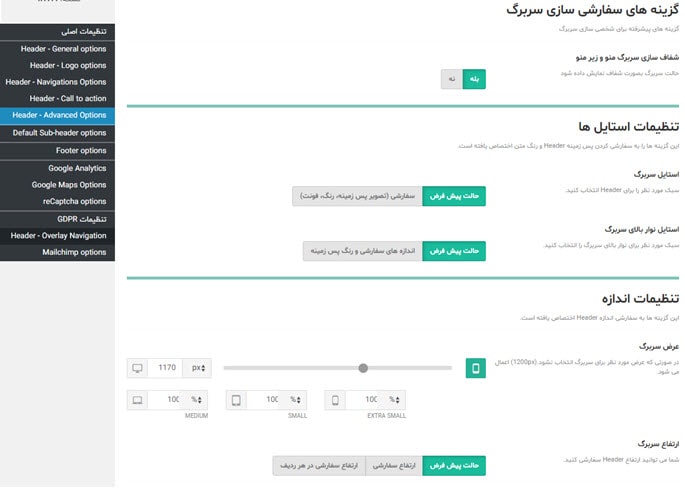
تنظیمات زیر سربرگ (Default Sub-header options)
برای انجام تنظیمات زیر هدر از تنظیمات اصلی> Default Sub-header options را انتخاب کنید. اگر میخواهید زیر سربرگ صفحه را مخفی کنید، بله روی همه را انتخاب کنید. بله برای زیر شاخه ها به این صورت عمل می کند که مثلا در صفحه بلاگ زیر هدر نمایش داده می شود اما در صفحه تکی نوشته مخفی می شود.
در بخش تنظیمات پس زمینه می توانید تصویری برای زمینه زیر هدر تعیین کنید. تنظیمات تکرار، اندازه و موقعیت تصویر زمینه را نیز می توانید در این بخش انجام دهید.
علاوه براین می توانید برای رنگ پس زمینه منو حالت گرادیان را انتخاب کنید. بدون شک می توانید منوی جذابی طراحی کنید.
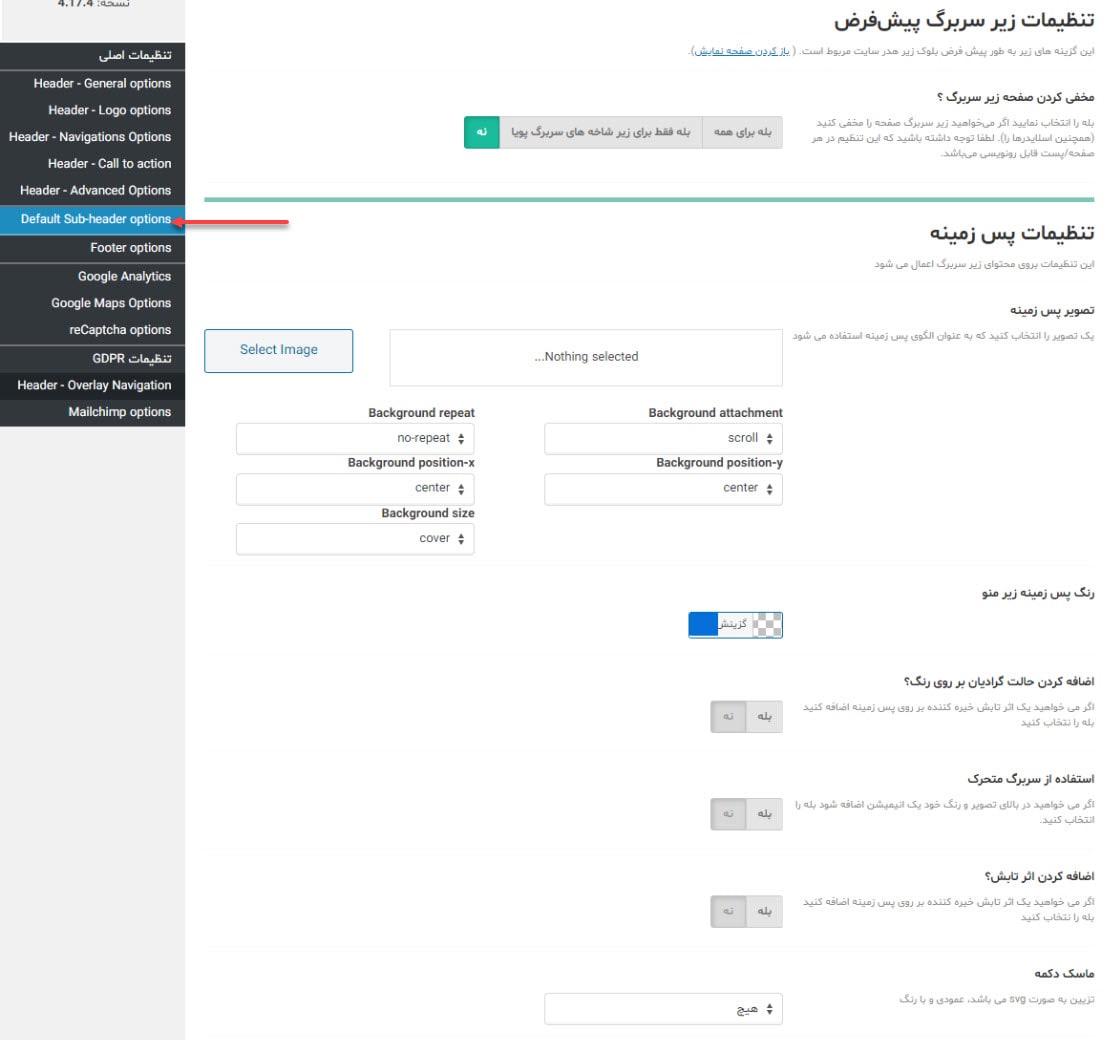
تنظیمات کامپوننت بروی محتوای زیر سربرگ اعمال می شود. این محتوا می تواند ادرس برگه باشد. که در تصویر زیر با کادر سبز رنگ مشخص شده است.
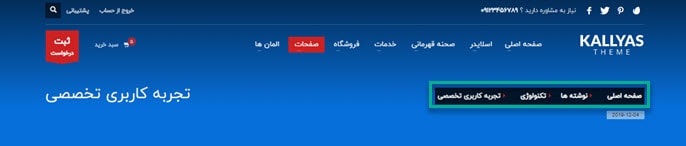
در ادامه تنظیمات کامپوننت می توانید نمایش آدرس زیر عنوان، عنوان برگه و تاریخ را فعال یا غیر فعال کنید. ارتفاع زیرسربرگ و پدینگ را می توانید در ادامه همین بخش تغییر دهید.
تنظیمات Footer قالب کالیاس
از تنظیمات عمومی Footer options را انتخاب کنید. در این بخش از تنظیمات قالب کالیاس می توانید نمایش فوتر را فعال و سفارشی کنید.
اگر نمایش ردیف 1 ویجت انتخاب شود ابزارک در بالای فوتر نمایش داه می شود. در تنظیمات موقعیت ردیف 1 ویجت می توانید تعداد ستون های پاورقی را در ردیف اول تعیین کنید. شما میتوانید از بین حالتهای یک تا چهار ستونه یکی را انتخاب کنید. سپس استایل ستونها را براساس چیدمان مدنظر تعیین کنید. بخش ردیف 2 تنظیمات ویژگی هایی مشابه ردیف 1 دارد.
در بخش تنظیمات سبک فوتر می توانید، استایل و سبک مورد نظر را برای Footer انتخاب کنید. این استایل می تواند پیش فرض یا بر اساس تصویر زمینه باشد. علاوه بر این رنگ حاشیه بالای، خط پایین و Padding فوتر را می توانید تغییر دهید.
در تنظیمات Footer متن کپی رایت مورد نظر خود را می توانید وارد کنید و آیکون های شبکه های اجتماعی را نمایش دهید.
تنظیمات Google Analytics
این بخش مربوط به تنظیمات گوگل آنالیز و مدیریت برچسب ها می باشد. در این بخش از تنظیمات قالب کالیاس، کاربران قادرند به سادگی کدهای ردیابی (یا کد مدیریت Google Tag Manager) خود را در درکادرهای مربوطه وارد کنید و نیازی به نصب افزونه های نیست.
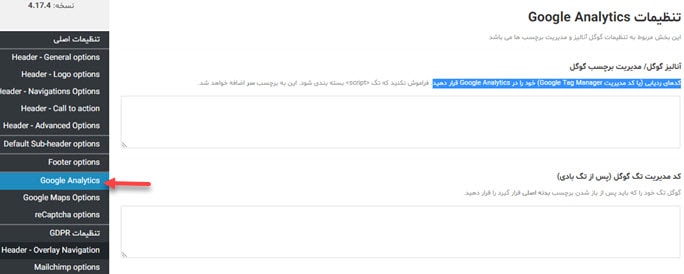
تنظیمات نقشه گوگل
تنظیمات مربوط به API نقشه های گوگل در قالب کالیاس را می توانید در این بخش وارد کنید. به شما توصیه می کنیم از تمام ظرفیت هایی که گوگل برای شناساندن شما به مشتریان در اختیار شما قرار می دهد استفاده کنید. یکی از این فرصت ها نقشه گوگل است که شما در شناساندن به مشتریان محلی یاری می دهد.
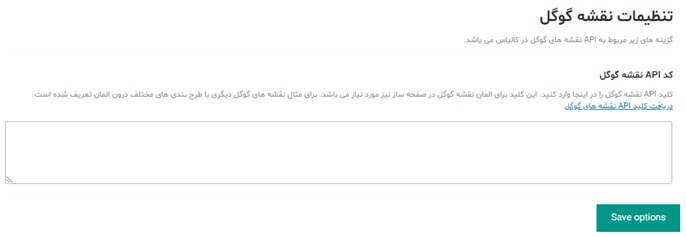
تنظیمات طرح بندی قالب (theme layout)
طرح بنید سایت یکی دیگر از بخش های مهم تنظیمات قالب است. طرح بندی تمام عرض و جعبه ای دو نمایش مختلف برای انواع قالب های وردپرسی است. در تصویر زیر تنظیمات نوع طرح بندی نمایش داده شده است. علاوه براین می توانید عرض محتوای درون صفحه را تعیین کنید. این عرض می تواند برحسب درصد یا پیکسل وارد شود.
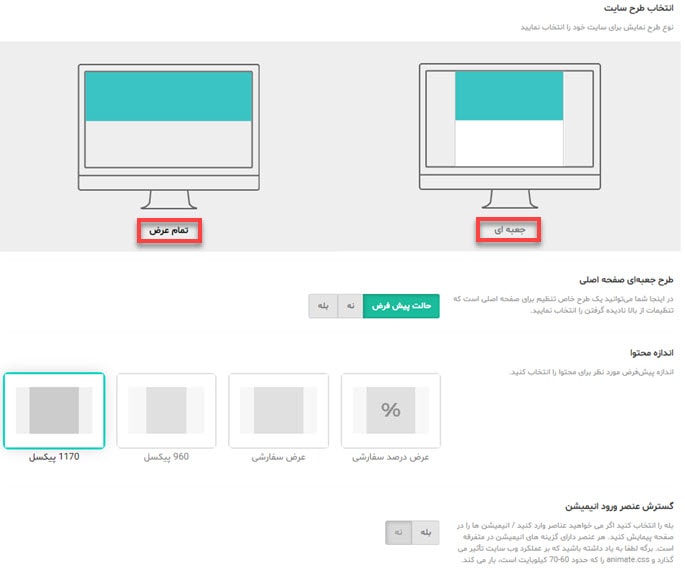
تنظیمات رنگ قالب کالیاس
از منوی پیشخوان تنظیمات kallyas> گزینه colors s سپس colors option را انتخاب کنید. رنگ پیش فرض قالب قرمز است که شما می توانید در این بخش آنرا تغییر دهید. رنگ متن، پس زمینه، رنگ منو، دکمه ها و آیکون های رنگی منوی اصلی را می توانید در این بخش تغییر دهید. در اخرین گزینه تنظیمات رنگ های عمومی سایت می توانید تصویری را برای زمینه را انتخاب کنید.
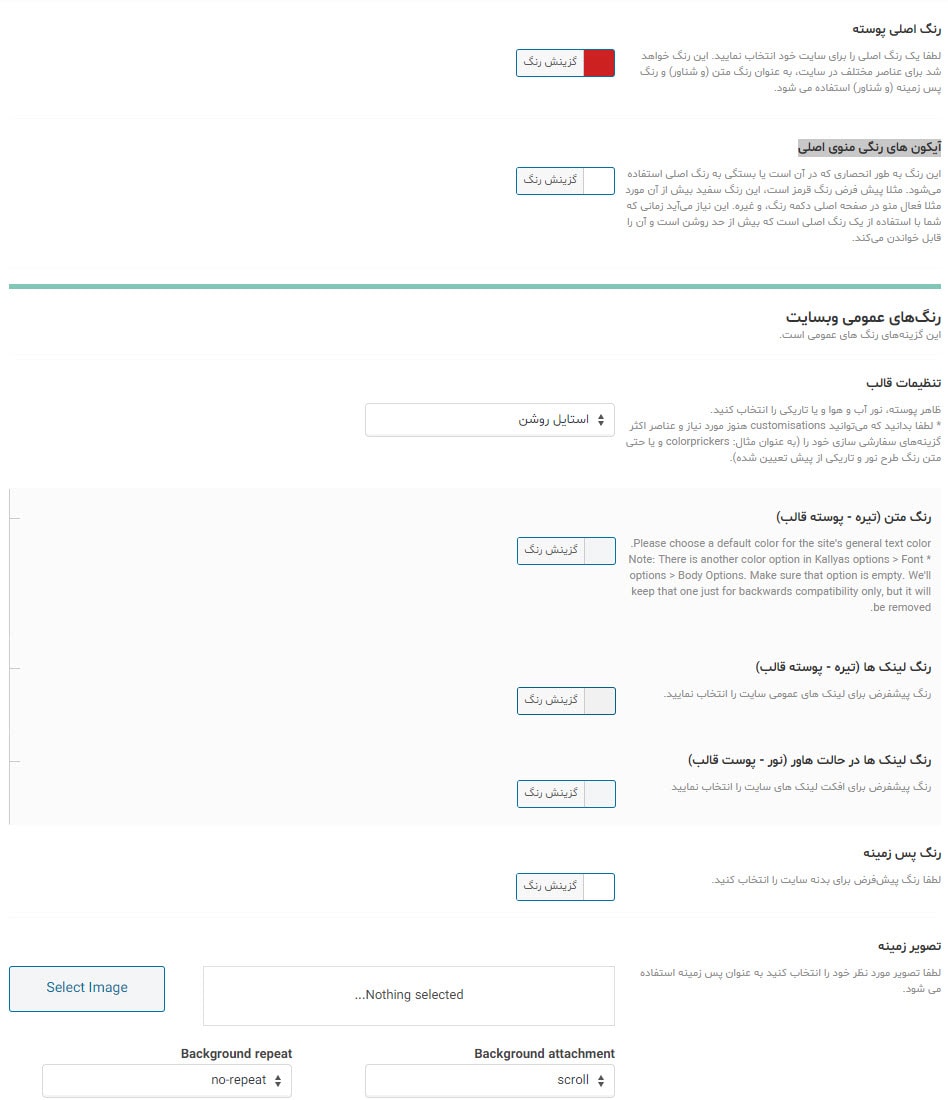
تنظیمات فونت قالب کالیاس
در این بخش از آموزش قالب کالیاس به تغییر فونت قالب می پردازیم. شما می توانید فونت های فارسی سفارشی را اضافه کنید. برای تغییر و سفارشی فونت های قالب می توانید از پیشخوان> تنظیماتkallyas> گزینه font setup سپس custom font setup را انتخاب کنید.
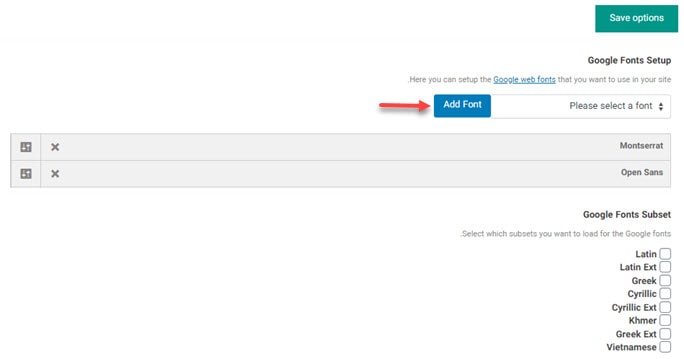
تنظیمات تایپوگرافی قالب کالیاس
در این بخش از آموزش قالب چندمنظوره وردپرس کالیاس به تغییر هدینگ و سرتیتر های قالب می پردازیم. شما می توانید فونت های سرتیتر ها را سفارشی کنید. برای تغییر و سفارشی سازی هدینگ ها می توانید از پیشخوان> تنظیماتkallyas> گزینه Typography سپس heading را انتخاب کنید. در تصویر زیر تنظیمات فونت و تایپوگرافی را مشاهده می کنید. تنظیمات تایپوگرافی در بخش های قبل بیان شد.
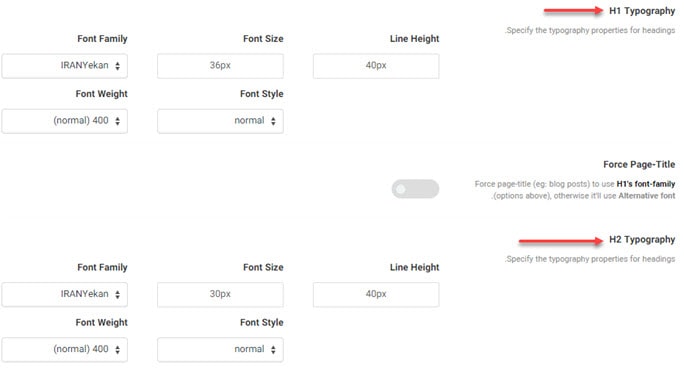
برای تغییر فونت بدنه و فوتر می توانید از بخش تنظیمات فونت، body font را انتخاب کنید.
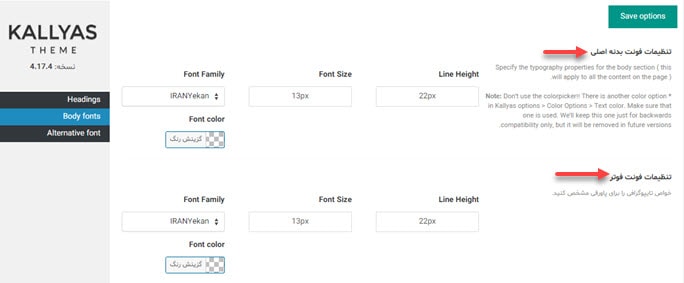
تنظیمات بلاگ قالب کالیاس
شما از بخش تنظیمات kallyas> گزینه blog سپس archive options را انتخاب کنید. صفحه آرشیو در واقع نمایش خلاصه کلیه مطالب بلاگ در یک برگه است. شما می توانید در بخش طرح بندی، چیدمان صفحه بلاگ و تنظیمات تصویر و رنگ صفحه بلاگ را تعیین کنید.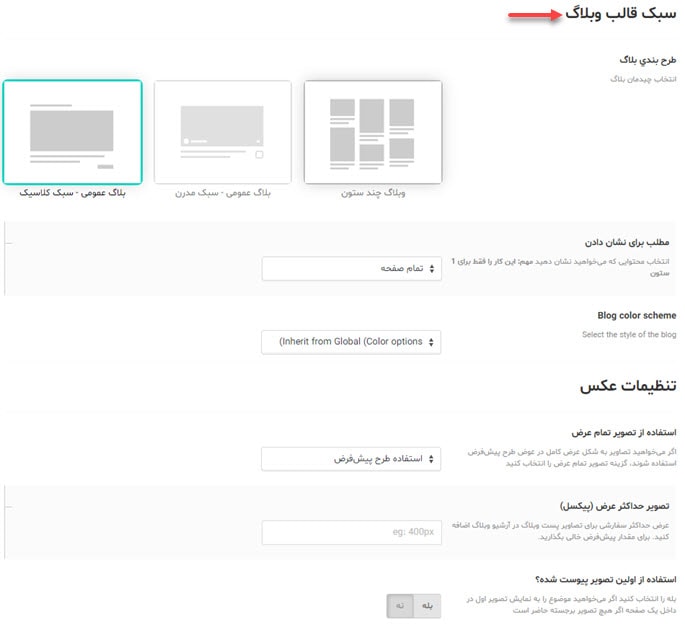
در ادامه تنظیمات زیر سربرگ را در ادامه صفحه می توان انجام داد. عنوان و زیر نویس مورد نظر را برای صفحه آرشیو وبلاگ در این بخش وارد کنید.
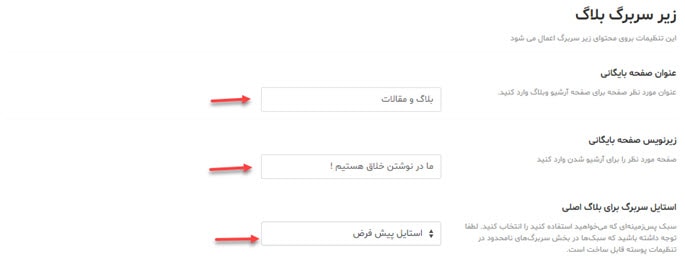
تنظیمات برگه تکی بلاگ
در تنظیمات قالب کالیاس، نمایش و سفارشی سازی برگه تکی بلاگ نیز قرار داده شده است. از بخش تنظیمات kallyas> گزینه blog سپس single blog options را انتخاب کنید. شما می توانید طرح مقالات و نمایش پست های مرتبط، اطلاعات نویسنده و به اشتراک گذاری را تعیین کنید. علاوه بر این می توانید تنظیمات نمایش عکس (تمام صفحه و عرض تصویر) را تعیین کنید. گزینه نمایش پستها در ستون های متعدد، می تواند مطلب را به صورت دو ستونه یا تک ستونه نمایش دهد.
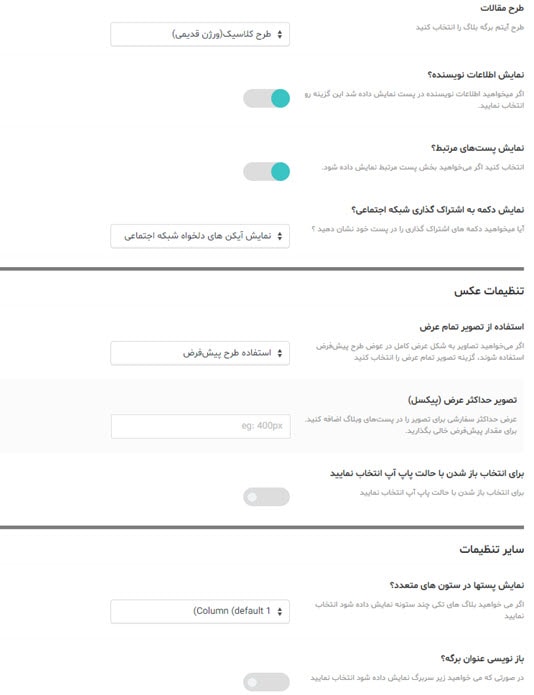
تنظیمات پورتفولیو قالب کالیاس
تنظیمات پورتفولیو به صفحه نمونه کارها اختصاص یافته است و تنظیماتی کاملا مشابه بلاگ دارد که از آن صرفنظر می شود. از پیشخوان> تنظیمات kallyas> گزینه portfolio را انتخاب کنید. در تصویر زیر تمامی گزینه های تنظیمات نمایش داده شده است.
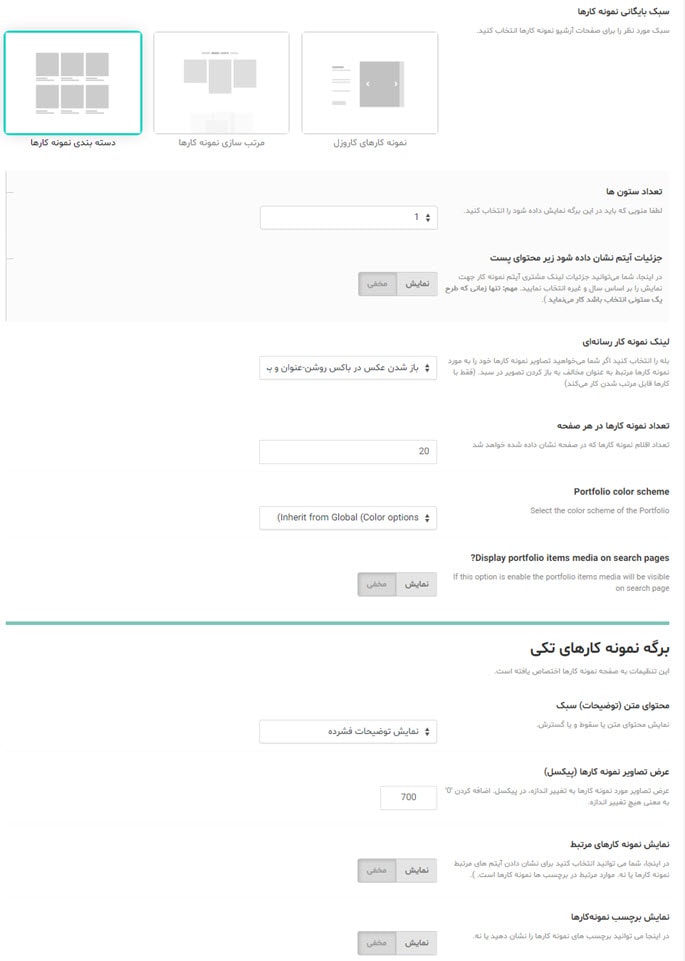
تنظیمات پیشرفته قالب کالیاس
در بخش تنظیمات پیشرفته از تنظیمات قالب kallyas شما می توانید کدهای سفارشی css, java script را وارد کنید. علاوه بر این، تنظیمات قالب را می توان در بخش import/export options خروجی گرفته و درون قالب کالیاس سایت مقصد برون ریزی کنید.
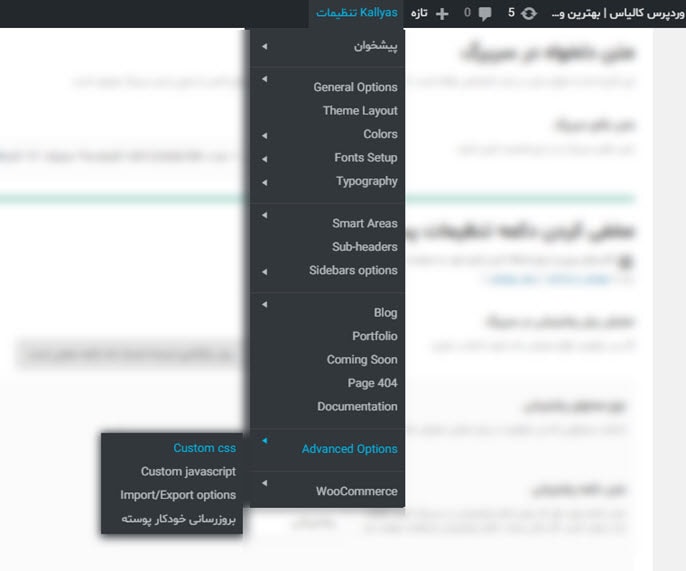
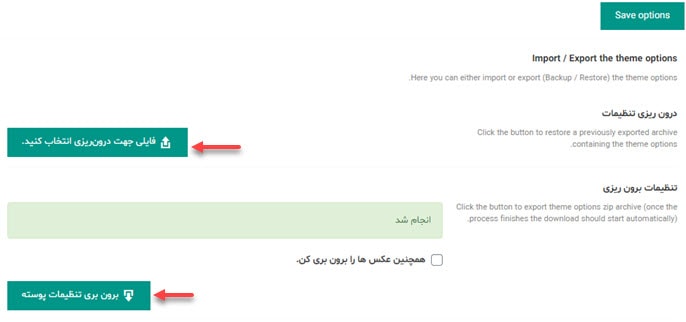
تنظیمات صفحه 404 قالب کالیاس
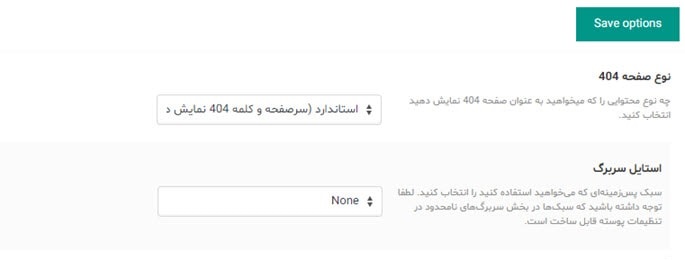
احتمالا با توضیحات ذکر شده، قبول داشته باشید که قالب چند منظوره کالیاس یک قالب شگفت انگیز است. به همین دلیل است که بیش از 42000 مشتری عاشق پوسته کالیاس هستند. هنوز عاشق این پوسته وردپرسی نشده اید؟









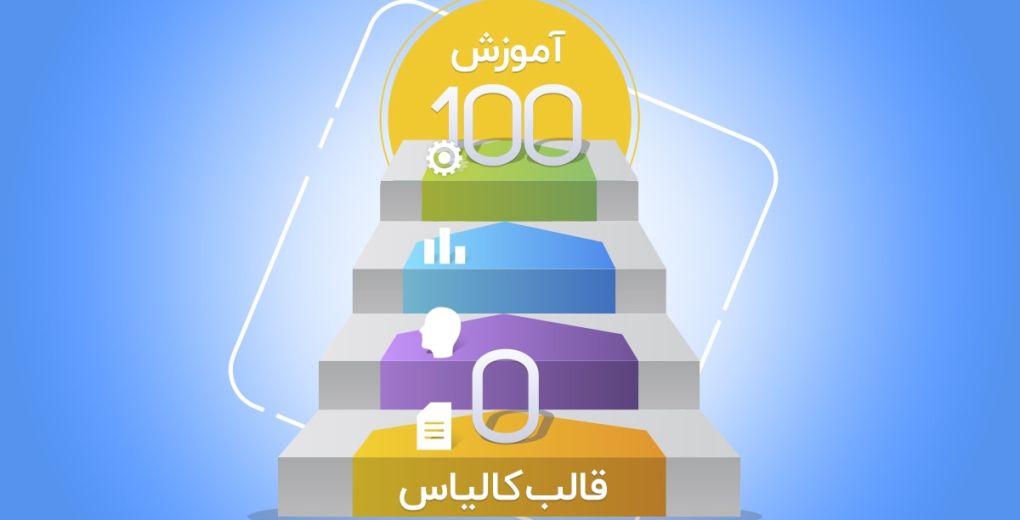
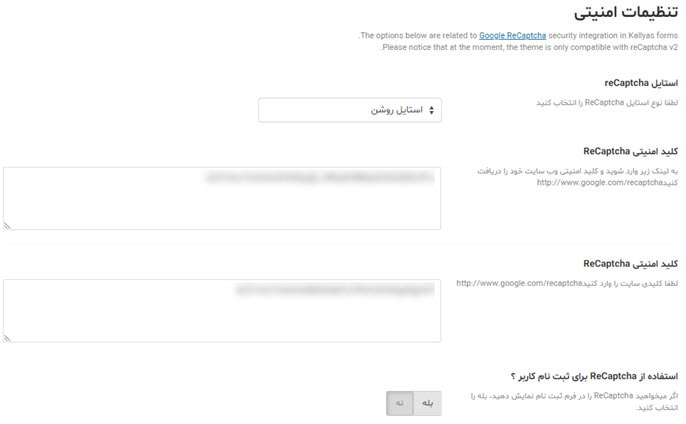
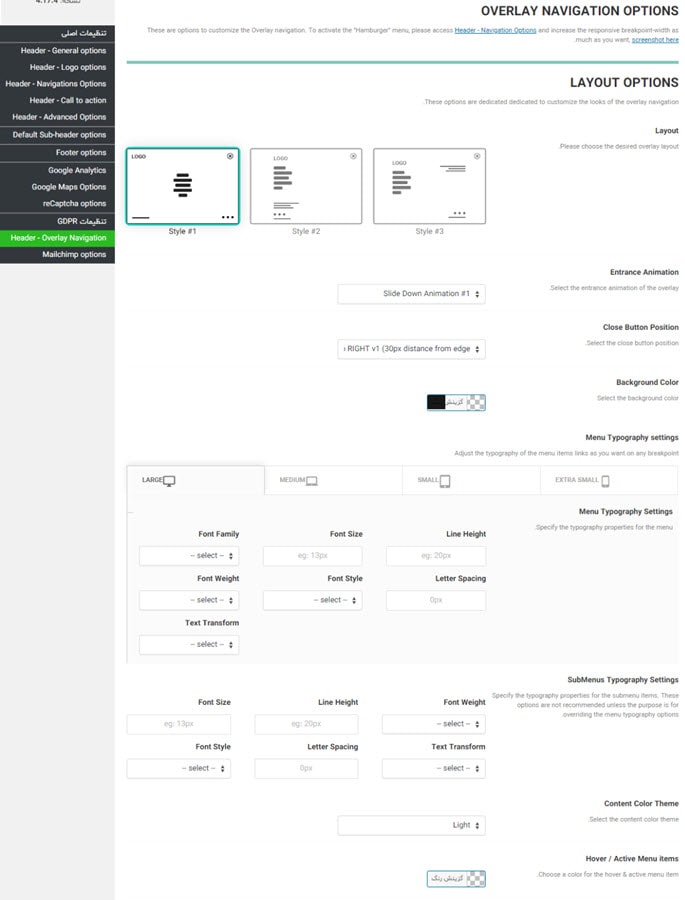
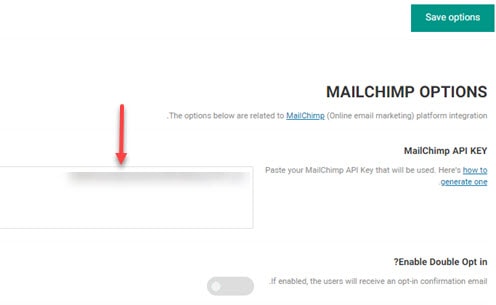




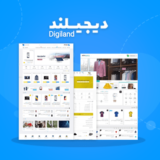



ببخشید المنتور با صفحه ساز گرافیکی تداخل نداره؟
المنتور رو نصب کنم صفحه هام بهم نمیریزه؟